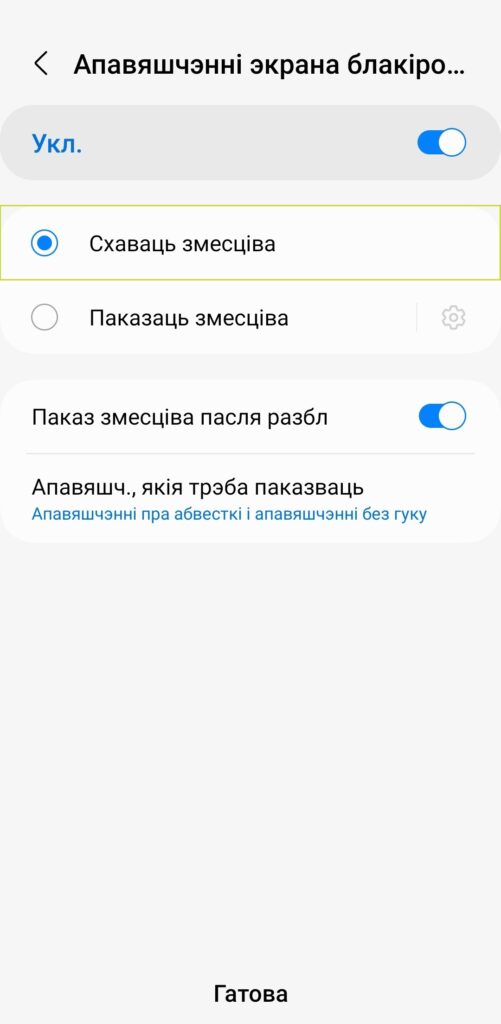Пароль на разблакаванне экрана бароніць ад злачынца, які атрымлівае кароткачасовы доступ да вашага тэлефона. Напрыклад, калі вы пакінулі тэлефон на стале і адышлі ўзяць каву, злачынец не зможа, проста ўзяўшы ў рукі тэлефон, прачытаць паведамленні ў месэнджарах ці паглядзець фота ў галерэі.
Android дазваляе наладзіць розныя спосабы адблакавання экрана: «Правесці па экране», «Ключ/Малюнак», «PIN» і «Пароль».
- «Правесці па экране» не дае ніякай абароны, кожны зможа такім чынам адблакаваць ваш тэлефон.
- «Ключ/Малюнак» — гэта графічны малюнак, які з’яўляецца ненадзейным спосабам абароны (лёгка падгледзець, падабраць, адгадаць па слядах на экране і г. д.).
- «PIN» код меней надзейны, чым пароль, бо дазваляе выкарыстоўваць толькі лічбы, але ўсё ж надзейней, чым графічны ключ.
- «Пароль» з’яўляецца самым бяспечным спосабам — вядома, калі вы выкарыстоўваеце надзейны пароль.
Як усталяваць ці змяніць пароль для ўваходу ў Android?
Звярніце ўвагу, дакладная назва налад залежыць ад мадэлі прылады і версіі Android!
- Зайдзіце ў «Налады» тэлефона (іконка у выглядзе шасцярэнькі, якое з’яўляецца, калі вы праводзіце па экране зверху ўніз, ці асобны іконка «Налады» на галоўным экране).
- У «Наладах» знайдзіце пункт «Бяспека і месцазнаходжанне» (можа таксама называцца «Бяспека і прыватнасць», проста «Бяспека» ці «Экран блакіроўкі»), а ў ім пункт «Тып блакіроўкі экрана».
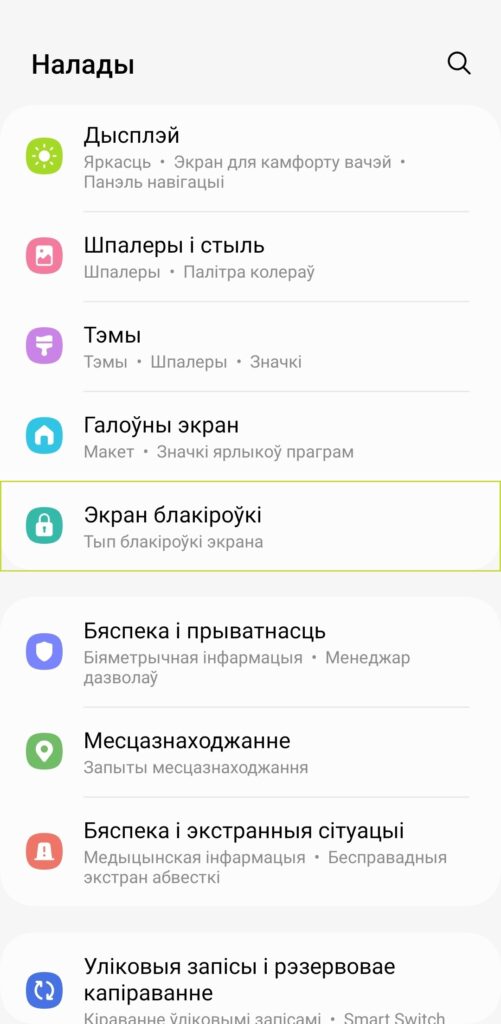
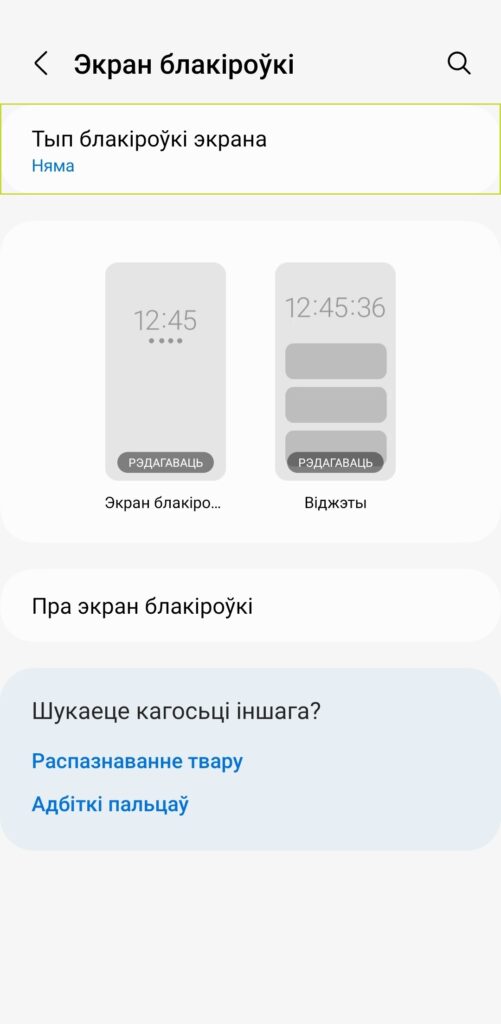
Таксама ў меню «Налады» звычайна даступны пошук па ўсіх наладах тэлефона, паспрабуйце ўвесці туды слова «пароль».
- Вам будуць прапанаваны опцыі: «Правесці», «Узор», «PIN-код» і «Пароль». Абярыце пункт «Пароль» і прыдумайце надзейны пароль, потым яшчэ раз яго пацвердзіце.

Увага
Пры змене пароляў самае важнае — не забыцца на свой новы пароль! Такое здараецца часцей, чым можа здавацца. Падумайце, як усцерагчы сябе ад гэтага. Напрыклад, можна запісаць новы пароль і захоўваць яго ў надзейным месцы, пакуль вы не пераканаецеся, што запомнілі яго.
Пасля пацверджання пароля вам будзе прапанавана выбраць, як будуць паказвацца абвесткі на заблакаваным экране. Рэкамендуем выбраць опцыю «Схаваць змесціва» — так, змест паведамленняў на заблакаваным экране будзе схаваны.